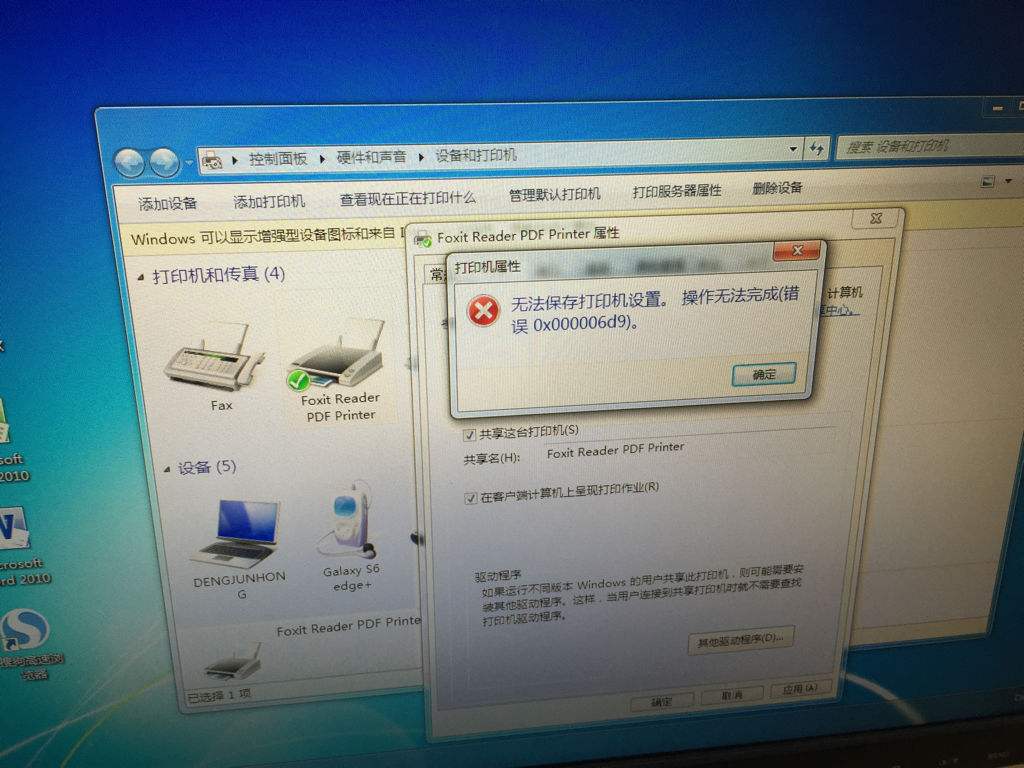惠普打印机2520怎么扫描
可以在装有该打印机的电脑上选中该打印机,然后通过其自带的扫描驱动来进行扫描文件。点击右键选择开始扫描并按照步骤提示就可以完成扫描。具体的扫描方法如下:
1、在装有该打印机的电脑上点击左下角的开始,选择设备和打印机进入。
2、进入到电脑的设备和打印机界面以后,选中该打印机点击右键选择开始扫描按钮。
3、在弹出的开始扫描对话框中可以选择左侧的相关图片参数设置如分辨率,图片格式等点击扫描。
4、此时页面弹出正在进行文件扫描进度的提示框,等待扫描进度完成。
5、扫描进度完成以后,系统自动弹出导入对话框,点击导入按钮。
6、等到导入进度完成以后,系统自动弹出保存该扫描文件的文件夹,点击文件夹中的图片。
7、此时就可以看到已经通过该打印机将图片扫描到电脑并可以查看到对应的扫描图片了。

惠普1005打印机扫描怎么操作
惠普1005打印机扫描的操作方法步骤如下:
(1)把打印机和电脑通过数据线进行连接,安装好惠普打印机;
(2)进入惠普官网,根据惠普打印机的型号,下载驱动;
(3)进入电脑系统--控制面板--硬件和声音--设备和打印机下,点击“添加打印机”;
(4)驱动安装后,打印机就和电脑连接成功了;
(5)扫描:把需要扫描的文件放到打印机上面,点击软件进行扫描,扫描之前要设置好扫描软件的纸张跟分辨率即可。
,
如何使用惠普打印机扫描文件呢?
操作方法如下:
设备:联想笔记本。
系统:win7。
硬件:惠普打印机。
1、首先取出要扫描的文件,如下图所示:
2、然后把文件放在进扫描仪,如下图所示:
3、盖上扫描仪的盖子,如下图所示:
4、打开扫描软件以后,点击“扫描”,如下图所示:
5、给扫描的文件命一个名字并且选择保存类型为PDF,如下图所示:
6、点击“扫描”后,系统自动扫描,如下图所示:
7、最后就会扫描成PDF文件,如下图所示:
HP MFP M177f打印机扫描怎么使用
可以先在惠普的官网找到该型号打印机的驱动进行安装,安装完成以后在装有打印机的电脑上使用其扫描驱动来完成具体的扫描工作。具体的安装以及使用方法如下:
1、在电脑的百度上输入惠普,找到其官方网站以后点击进入。
2、进入到惠普网站以后点击支持下面的软件与驱动程序进入。
3、页面跳转以后点击打印机按钮进入。
4、在出现的页面中输入该打印机型号点击提交。
5、页面跳转以后点击驱动程序后面的下载按钮进行下载该文件。
6、下载完成以后双击该驱动程序文件。
7、在出现的安装界面中点击扫描驱动程序选项以后再点击下一步按钮。
8、在出现的界面中选择打印机与电脑的连接方式以后点击下一步。
9、如选择USB连接,在出现的页面中将USB数据线与电脑和打印机连接。
10、等待连接进度完成以后页面弹出打印机和电脑连接完成的提示消息。
11、页面跳转以后系统进入到自动安装程序界面,等待安装进度完成。
12、安装进度完成以后可以在电脑右下角看到该驱动程序已经安装完成的提醒。
13、此时点击电脑左下角的开始,选择设备和打印机进入。
14、页面跳转以后可以看到已经将该打印机安装到了电脑上了,选中该打印机点击右键选择开始扫描按钮进入。
15、在出现的扫描设置界面,可以根据需要设置对应的图片格式以及分辨率,点击扫描。
16、等待扫描进度完成。
17、扫描完成以后在弹出的导入对话框中点击导入按钮。
18、页面自动跳转以后就可以看到已经该文件扫描到电脑对应的文件夹了。
版权声明
本文内容均来源于互联网,版权归原作者所有。
如侵犯到您的权益,请及时通知我们,我们会及时处理。